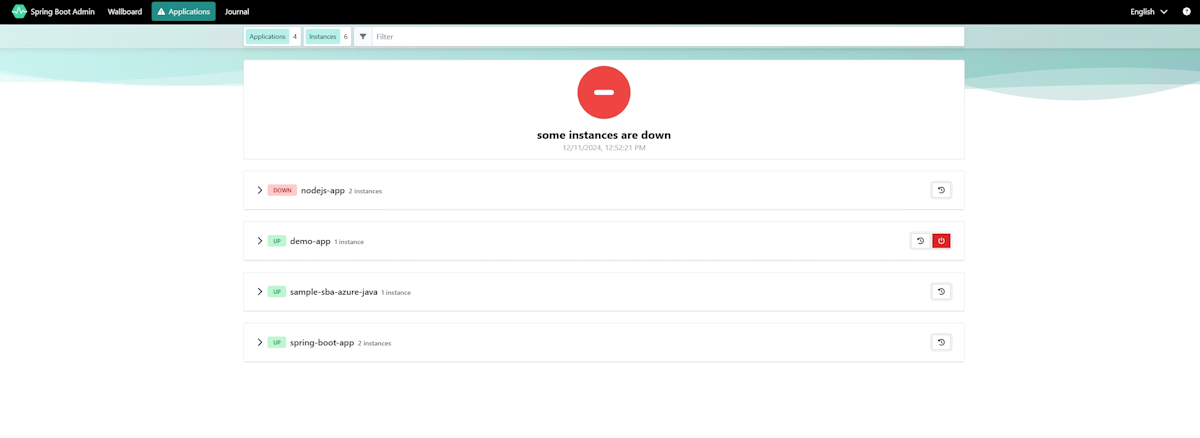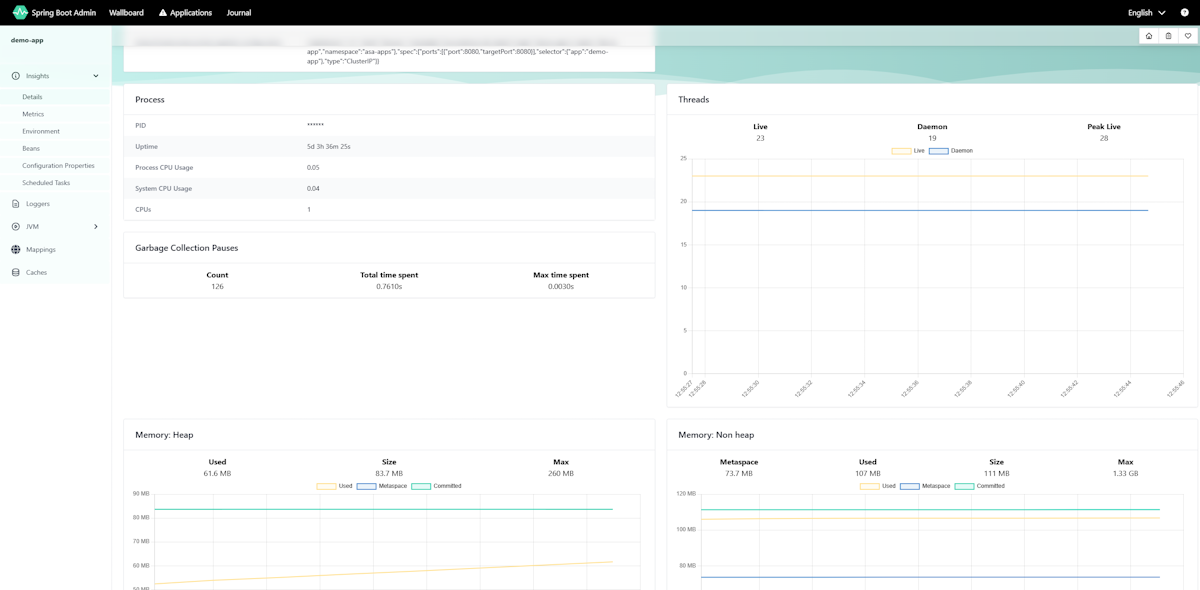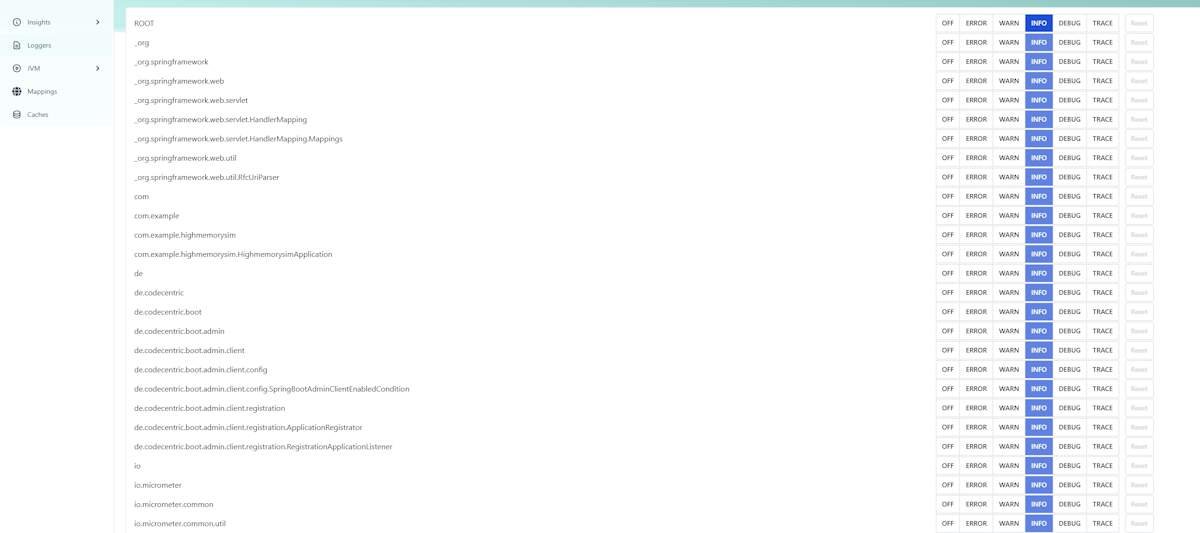Начало работы с компонентом Spring Boot Admin инструмента диагностики Java (diag4j) в сервисе Azure Kubernetes
В этой статье приведены пошаговые инструкции по настройке и началу работы с компонентом администратора Spring Boot средства диагностики Java (diag4j) в службе Azure Kubernetes (AKS). Выполнив следующие действия, вы можете эффективно отслеживать и диагностировать приложения Java.
Необходимые условия
- Запущенный кластер AKS с необходимыми разрешениями.
- kubectl установлен и настроен для доступа к кластеру AKS.
- Helm установлен на локальном компьютере.
- Приложения Java, развернутые в AKS. Дополнительные сведения см. в статье Deploy Spring Boot Application to Azure Kubernetes Service. Средство лучше работает при включении конечных точек актатора Spring Boot.
- Доступ разработчика к пространству имен, в котором размещена diag4j. Убедитесь, что можно выполнить
kubectl port-forward.
Установка diag4j в кластере
Используйте следующую команду, чтобы установить diag4j в требуемом пространстве имен:
helm install my-diag4j oci://diag4j.azurecr.io/helm/diag4j --version 1.1.5 -n <namespace> --create-namespace
Создание компонента администратора Spring Boot
Используйте следующие команды, чтобы создать компонент администратора Spring Boot (SBA):
Примените пользовательский ресурс (CR) для создания компонента администратора Spring Boot. Создайте файл с именем spring-boot-admin.yaml, а затем добавьте следующее содержимое. Замените
<namespace>пространством имен, в котором работают приложения Spring Boot. SBA будет автоматически обнаруживать приложения, конечные точки актуатора которых открыты. Другие элементы будут отображаться со статусомDOWNна панели мониторинга.apiVersion: diagtool4j.microsoft.com/v1alpha1 kind: Component metadata: name: spring-boot-admin namespace: <namespace> spec: type: SpringBootAdminИспользуйте следующую команду, чтобы применить CR:
kubectl apply -f spring-boot-admin.yaml
Доступ к панели мониторинга diag4j
Чтобы получить доступ к панели мониторинга, выполните следующие действия.
Используйте следующую команду, чтобы настроить перенаправление локальных портов на сервер SBA:
kubectl port-forward svc/spring-boot-admin-azure-java -n <namespace> 8080:8080Перейдите к
http://localhost:8080в браузере, чтобы просмотреть панель мониторинга SBA. Все приложения в одном пространстве имен должны быть зарегистрированы автоматически.
Использование диагностических функций
Чтобы просмотреть метрики приложений, щелкните приложение на панели мониторинга SBA. Вы можете просмотреть метрики в режиме реального времени, включая следующие метрики:
- Использование памяти ЦП &
- Состояние сборки мусора (GC)
- Активные потоки и переменные среды
Чтобы настроить уровни журнала, перейдите к разделу Логгеры. Затем можно динамически изменять уровни журнала для определенных пакетов или классов, чтобы изолировать проблемы.
Чтобы выполнить расширенную диагностику, создайте дампы heap и потоков для подробного анализа.